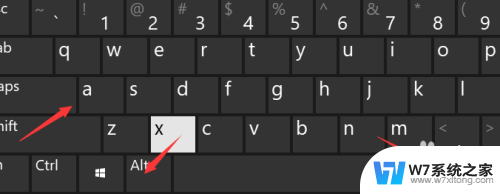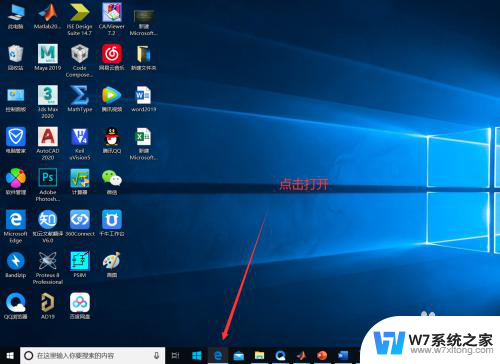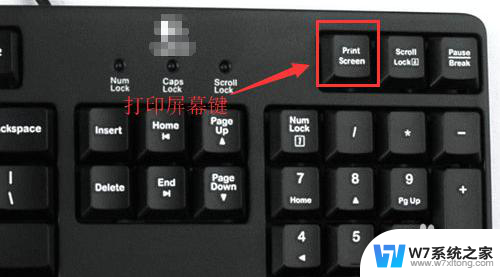电脑整屏截图按什么键 电脑截屏截图技巧
在日常使用电脑的过程中,经常会遇到需要截取屏幕的情况,电脑整屏截图应该按什么键呢?电脑截屏的快捷键是非常方便的,只需要按下特定的组合键就可以轻松完成整个屏幕的截图。掌握一些电脑截图技巧,可以帮助我们更高效地工作和学习。接下来让我们一起来了解一下电脑截屏的相关技巧吧!
操作方法:
1.电脑自身就有截图功能,它可以截全屏和当前的活动窗口。按键就是键盘上的“Print Screen”键,有的键盘上是“Prt Sc sysrq ”,都一样的。

2.直接按下这个键就是截全屏,来到wps文档中ctrl+v粘贴,如图,看到整个屏幕都被我截下来了。
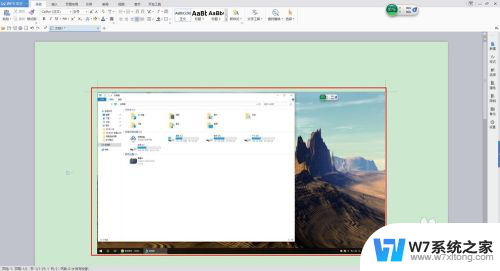
3.在图上点击鼠标右键选择另存为图片可把图片单独保存出来。
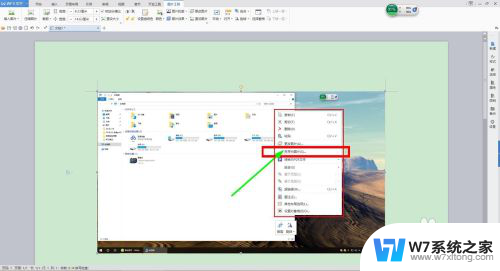
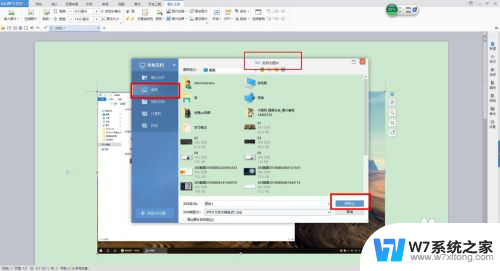
4.按alt+Print Screen键就是截当前的活动窗口(当前选定的窗口)。

5.这里举个例子,如图,我打开了一个程序,这时候我按下alt+Print Screen键
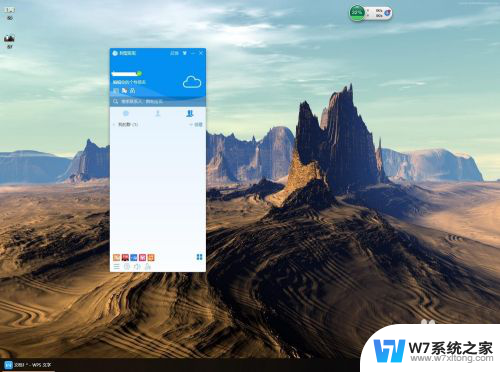
6.然后来到wps文档粘贴一下看看出现了什么。如图,只有程序被截图了,桌面之类的全都没有截到。
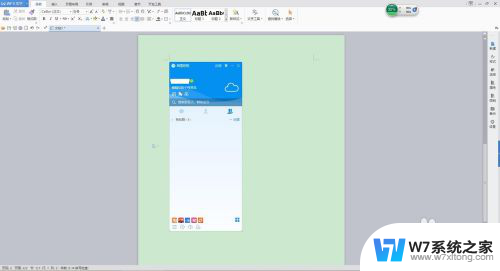
7.还是这个地方,我再打开一个“我的电脑”。如图,现在能看出来当前活跃的窗口其实是“我的电脑”这个窗口。那我们按一下alt+Print Screen键,来到wps文档粘贴一下看看。发现只有“我的电脑”被截取了。充分说明了这个快捷键只能截取当前活动窗口。
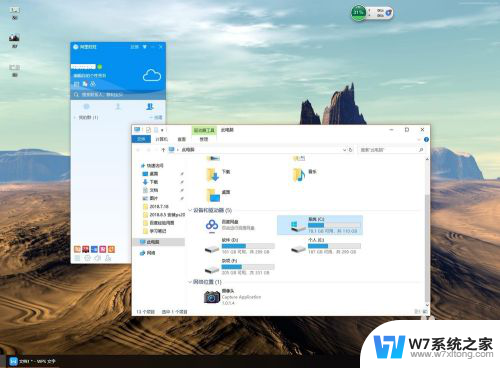
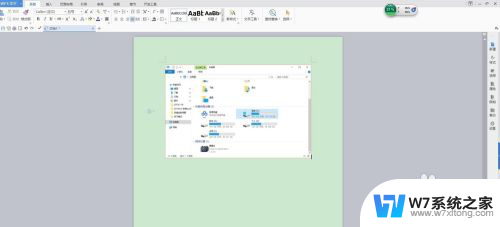
以上就是电脑整屏截图按什么键的全部内容,还有不懂得用户就可以根据小编的方法来操作吧,希望能够帮助到大家。